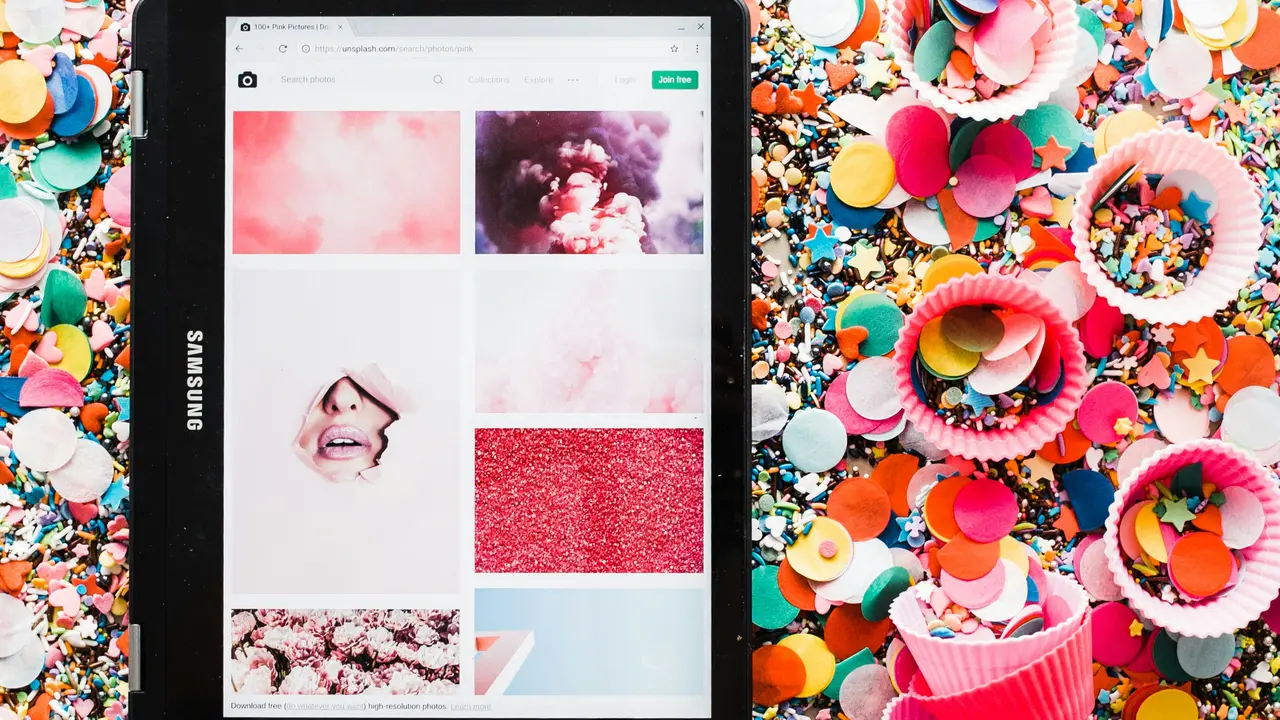Sei alla ricerca di un modo semplice e veloce su come trasferire foto da Samsung e tablet Samsung? Sei nel posto giusto! In questa guida, ti spiegheremo passo dopo passo come effettuare questo processo senza alcuno stress. Che tu stia cercando di trasferire foto sul tuo computer, su un altro dispositivo mobile o su cloud, abbiamo tutto coperto. Leggi attentamente le informazioni e scopri il metodo più adatto a te!
Come trasferire foto da Samsung a PC
Utilizzare un cavo USB
Il metodo più diretto per trasferire foto da un dispositivo Samsung a un PC è tramite un cavo USB. Segui questi semplici passi:
- Collega il tuo smartphone Samsung o il tablet al computer usando un cavo USB.
- Una volta connesso, sullo schermo del dispositivo apparirà una notifica. Seleziona “Trasferimento file” o “MTP”.
- Apri “Questo PC” sul tuo computer e cerca il dispositivo Samsung tra le unità disponibile.
- Clicca sull’icona del dispositivo, vai su “DCIM” e poi nella cartella “Camera” per trovare le tue foto.
- Seleziona le foto che desideri trasferire, copia e incollale in una cartella sul tuo PC.
Utilizzare Samsung Smart Switch
Samsung Smart Switch è un’applicazione progettata per facilitare il trasferimento di dati tra dispositivi Samsung e altre marche. Ecco come usarla per trasferire foto:
- Scarica e installa Samsung Smart Switch sul tuo computer.
- Collega il tuo dispositivo Samsung al PC utilizzando un cavo USB.
- Apri Smart Switch e attendi che il programma riconosca il tuo dispositivo.
- Seleziona “Backup” per trasferire tutte le foto e i dati desiderati sul tuo PC.
Come trasferire foto da Samsung a un altro dispositivo mobile
Utilizzare Bluetooth
Il trasferimento tramite Bluetooth è un metodo ottimo per inviare foto a un altro dispositivo mobile. Ecco come fare:
- Attiva il Bluetooth sia sul dispositivo Samsung che sul dispositivo di destinazione.
- Dal tuo smartphone o tablet Samsung, apri l’app “Gallary” e seleziona le foto che vuoi inviare.
- Tocca l’icona di condivisione e scegli “Bluetooth”.
- Seleziona il dispositivo a cui desideri inviare le foto e conferma il trasferimento.
Utilizzare un’app di cloud storage
Un altro metodo molto utile è quello di utilizzare servizi di cloud storage come Google Drive, Dropbox o OneDrive per trasferire le tue foto. Ecco i passaggi:
- Scarica l’app di cloud storage desiderata sul tuo dispositivo Samsung.
- Carica le foto che vuoi trasferire sulla tua piattaforma cloud.
- Accedi all’app cloud sul dispositivo di destinazione e scarica le foto caricate.
Come trasferire foto da Samsung a un dispositivo smart TV
Utilizzare Samsung Smart View
Grazie all’app Samsung Smart View, puoi facilmente visualizzare le foto del tuo dispositivo Samsung sulla tua Smart TV. Ecco come procedere:
- Assicurati che il tuo smartphone e la tua Smart TV siano connessi alla stessa rete Wi-Fi.
- Scarica l’app Samsung Smart View dal Google Play Store sul tuo dispositivo Samsung.
- Apri l’app e seleziona la tua Smart TV dall’elenco dei dispositivi disponibili.
- Una volta connesso, avrai accesso alla tua Galleria e potrai proiettare le foto direttamente sulla TV.
Utilizzare DLNA
Se la tua TV supporta DLNA, puoi trasferire foto tramite questa tecnologia. Segui questi passaggi:
- Collega il tuo smartphone Samsung alla stessa rete Wi-Fi della TV.
- Apri l’app “Gallary” e seleziona le foto da condividere.
- Tocca l’icona di condivisione e seleziona l’opzione DLNA o l’icona della tua TV.
Risoluzione dei problemi durante il trasferimento delle foto
Problemi di connessione USB
Se hai difficoltà a connettere il tuo dispositivo Samsung al PC, assicurati che il cavo USB sia funzionante e che il tuo dispositivo sia sbloccato mentre tenti di trasferire i file.
Problemi di sincronizzazione con cloud storage
Se le foto non si caricano sul servizio cloud, controlla la tua connessione Internet. Puoi anche provare a riavviare l’app o il dispositivo.
Considerazioni finali
Ora che hai appreso diversi metodi su come trasferire foto da Samsung e tablet Samsung, ti invitiamo a scegliere il metodo che più si adatta alle tue esigenze. Ricorda di eseguire periodicamente il backup delle tue foto per evitare perdite di dati inaspettate. Non esitare a condividere questo articolo con amici e familiari che potrebbero avere bisogno di assistenza nel trasferire le loro foto. Buon trasferimento!
I Migliori Prodotti Selezionati (Samsung Tablet):
- Samsung Galaxy Tab S9 FE
- Samsung Galaxy Tab S9 FE+
- Samsung Galaxy Tab S9
- Samsung Galaxy Tab S9+
- SAMSUNG Galaxy Tab S10 Ultra
I link presenti sono affiliati: acquistando tramite questi link, potrei ricevere una piccola commissione, senza alcun costo aggiuntivo per te.